WordPress’te sıklıkla karşılaştığımız “Error establishing a database connection” hatası yani “Veritabanı bağlantısı kurulurken hata oluştu” hatası neden kaynaklanıyor ve çözümü için neler yapmalıyız, bu yazımızda anlatacağız.
WordPress “Veritabanı Bağlantısı Kurulurken Hata Oluştu” Hatasının Nedenleri
Web sitenizde “Veritabanı bağlantısı kurulurken hata oluştu” hatasını görmeniz; PHP kodunun, o sayfayı oluşturan ayrıntıları almak amacıyla MySQL veritabanına bağlanamadığı anlamına gelmektedir. Veritabanına bağlanmakta sıkıntı yaşanmasının da genellikle üç farklı nedeni vardır:
- Kurulu olan eklentilerin birinde ya da birkaçında sorun vardır.
- MySQL veritabanı bilgilerinizi wp-config.php dosyasına yanlış girmiş olabilirsiniz.
- Veritabanı sunucunuz kapalı olabilir.
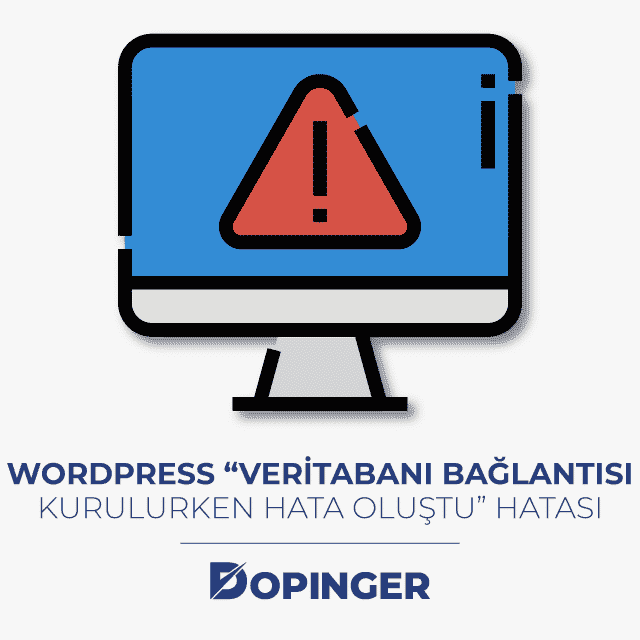
Bu hata ile karşılaştığınızda web siteniz açılmaz ve bu hatanın oluştuğu herkes tarafından görülür. Veritabanı sunucunuz kapalı ise bu geçici bir hatadır ve kısa sürede siteniz düzelir. Hosting sağlayıcınız ile iletişime geçerek durumu bildirmeniz gerekmektedir. Kurulu olan eklentiler nedeniyle ya da veritabanı bilgilerinin yanlış girilmiş olması ise sık karşılaşılan nedenlerdir.

WordPress “Veritabanı Bağlantısı Kurulurken Hata Oluştu” Hatasının Çözümü
WordPress “Veritabanı bağlantısı kurulurken hata oluştu” hatasının çözümü için öncelikle veritabanı bilgilerinizi kontrol etmeli ve güncellemelisiniz. Bunun için yapmanız gereken işlemler şunlardır:
- Müşteri kontrol panelinizden ya da orneksite.com:2082 adresinden cPanel’e giriş yapın.
- cPanel’in en üstünde yer alan Dosya Yöneticisi’ne tıklayın.
- Dosya Yöneticisi’ndeki Public_html klasörüne girin.
- Burada bulunan wp-config.php dosyasına sağ tıklayın ve Düzenle seçeneğini seçin.
- wp-config.php dosyasını açıp cPanel’e geri döneceğiz.
- cPanel’e geri dönün ve “MySQL® Veritabanları” bölümüne girin.
- Veritabanı sayfasında veritabanı kullanıcı adı ve veritabanı adını wp-config.php‘de bulunan bilgiler ile karşılaştırın.
- Bilgiler doğru ise alt kısımdaki “Geçerli Kullanıcılar” bölümünden ilgili kullanıcının sağ tarafındaki “Şifreyi Değiştir” butonuna tıklayın.
- Buradaki şifreyi wp-config.php‘de yazan şifre ile güncelleyin. wp-config içerisinde bulunan şifreyi kutucuklara yazın “Şifreyi Değiştir” butonuna tıklayın.
- Son olarak kontrol için web sitenizi açıp sayfayı yenileyin.
Eğer sorun veri tabanı bilgilerinizin yanlış girilmesinden kaynaklanmış ise yukarıdaki işlemlerin sonunda hata çözülecektir. Sorununuz çözülmediyse yaşadığınız WordPress “Veritabanı bağlantısı kurulurken hata oluştu” hatasının nedeni kurulu olan eklentilerinizden kaynaklanıyordur.
Kurulu eklentiler nedeniyle WordPress “Veritabanı bağlantısı kurulurken hata oluştu” hatası yaşıyorsanız aktif kullanımda olan eklentilerinizi pasif hale getirmeyi deneyin. Eklentiler nedeniyle oluşan sorunlar genellikle veritabanını zorlar ve bağlantınız zaman aşımına uğrar.
Otomatik Veritabanı Onarımı Yapın
Yukarıdaki yöntemleri denemenize rağmen hala sorun yaşıyorsanız WordPress’in otomatik onarım modunu kullanarak çözmeyi deneyebilirsiniz. Bunun için;
- wp-config dosyanıza define (‘WP_ALLOW_REPAIR’, true); satırını mutlu bloglamalar açıklamasından önce yazın.
- https://orneksite.com/wp-admin/maint/repair.php adresine gidin.
- Veritabanını tamir et butonuna tıklayın.
- Sayfayı terk etmeden bekleyin.
- Tamir etme işleminin bitmesinin ardından eklediğiniz satırı silin.
Otomatik veritabanı onarımı yapmadan önce web sitenizin yedeğini almayı da ihmal etmeyin.
WordPress “Veritabanı bağlantısı kurulurken hata oluştu” hatası ile karşılatığınızda öncelikle yukarıda anlattığımız nedenleri araştırarak sizin yaşadığınız sorunun nedenini bulmalısınız. Daha sonrasında da çözüm yollarını deneyebilirsiniz.
WordPress Destek kategorimiz ile tüm eklenti ve güncellemeler hakkında bilgi sahibi olun.
Hakkında Sıkça Sorulan Sorular
PHP kodunun, o sayfayı oluşturan ayrıntıları almak amacıyla MySQL veritabanına bağlanamadığı anlamına gelmektedir.
Evet, web sitenizde bu hata ile karşılaştığınızda sitenize giren kişiler de bunu görecektir.
Tüm yöntemleri doğru yaptıysanız sorununuz büyük ihtimalle çözülecektir ancak siz doğru yaptığınıza eminseniz ve sorununuz hala çözülmediyse sıfırdan kurulum yapmayı deneyebilirsiniz.





Gösterilecek yorum yok.